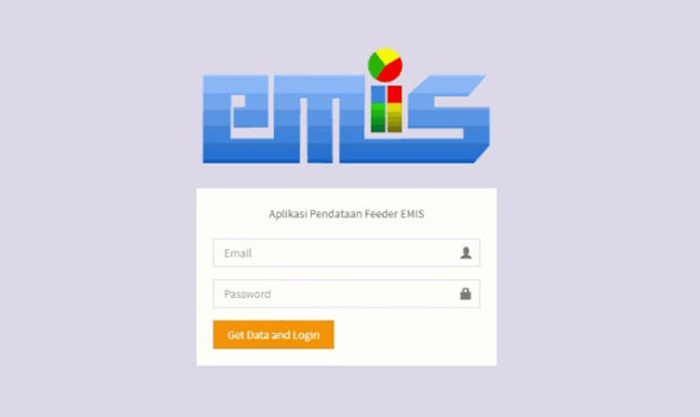Beberapa operator Emis Madrasah masih gagal dalam mengunduh dan mencetak BAP Emis Online. Pada semester ini, ketuntasan pemutakhiran data emis ditandai dengan konfirmasi dan unduh-cetak Berita Acara Pembaruan (BAP) Data Emis. Namun kendala berupa gagal saat mengunduh BAP tersebut masih banyak dialami oleh para operator Emis. Menyajikan informasi mengenai cara download (unduh) BAP Emis Online Semester Genap menjadi pembahasan yang akan menjawab permasalahan yang dialami operator Emis madrasah.
Mencetak BAP menjadi hal penting karena hal tersebut menjadi bukti sebuah lembaga telah menuntaskan pemutakhiran data emis di semester ini. Bahkan beberapa Kemenag Kab/Kota mensyaratkan cetak BAP tersebut sebagai salah satu syarat pengajuan BOS Madrasah pada semester berikutnya. Adapun Berita Acara Pembaruan (BAP) Data Emis ini sendiri terdiri atas lima buah file, meliputi Lembar Depan Berita Acara, BAP Kelembagaan, BAP Sarpras, BAP PTK, dan BAP Kesiswaan.
Pengunduhan BAP di Emis Online ini berbeda dengan Emis Feeder, dimana banuak sekali operator yang menegluhkan bahwa file BAP yang sulit diunduh, pengunduhan yang stuck (mogok) dan tidak terselesaikan, atau hasil unduhan yang tidak dapat dibuka.
Cara Download BAP Emis Online
1. Persiapan Download BAP Emis Online
Sebelum mengunduh BAP Emis Online, pastikan pemutakhiran data telah usai dan telah melakukan konfirmasi baik untuk kelembagaan, sarpras, siswa, dan PTK. Dan berikut hal-hal lainnya yang perlu dipersiapkan sebelum melakukan pengunduhan BAP Emis Online:
- Komputer atau laptop yang terkoneksi internet dengan jaringan yang stabil.
- Browser Google Chrome terupdate untuk membuka laman emis online dan mengunduh BAP.
- Browser Mozilla Firefox atau Microsoft Edge untuk membuka dan mencetak BAP hasil unduhan.
- Extensions (add ons) Adobe Acrobat untuk Google Chrome.
- Extensions (add ons) Touch VPN untuk Google Chrome.
Sebelum membuka laman Emis Online, unduh dan install terlebih dahulu dua extensions (pengaya) untuk Google Chrome yang meliputi Adobe Acrobat dan Touch VPN. Untuk mengunduh dan menginstalnya, berikut langkah-langkahnya:
- Kunjungi link https://chrome.google.com/webstore/detail/adobe-acrobat/efaidnbmnnnibpcajpcglclefindmkaj untuk mengunduh dan memasang pengaya Adobe Acrobat.
- Setelah terbuka klik tombol “Tambahkan ke Chrome” atau “Add to Chrome”.
- Muncul jendela notifikasi Add Adobe Acrobat, klik “Add extension”.
- Tunggu proses unduh dan install selesai.
- Jika berhasil di pojok kanan atas browser google chrome akan muncul ikon Adobe Acrobat.
- Kunjungi link https://chrome.google.com/webstore/detail/touch-vpn-secure-and-unli/bihmplhobchoageeokmgbdihknkjbknd untuk mengunduh dan memasang pengaya Touch VPN – VPN dan Proksi Gratis.
- Setelah terbuka klik tombol “Tambahkan ke Chrome” atau “Add to Chrome”.
- Muncul jendela notifikasi Add Touch VPN, klik “Add extension”.
- Tunggu proses unduh dan install selesai.
- Jika berhasil di pojok kanan atas browser google chrome akan muncul ikon Touch VPN.
Setelah kedua extensions (pengaya) terpasang di browser Google Chrome, sekarang saatnya mulai mengunduh BAP Emis Online.
2. Mengunduh BAP Emis Online
Lakukan download BAP Emis Online Semester Genap 2020 dengan cara sebagai berikut:
- Kunjungi laman emis online di http://emispendis.kemenag.go.id/emis_madrasah/ dengan menggunakan browser Google Chrome.
- Login dengan username dan password seperti biasa.
- Setelah masuk di dasbor emis, klik menu Berita Acara.
- Aktifkan Touch VPN dengan cara klik ikon Touch VPN di pojok kanan atas browser hingga muncul jendela Touch VPN. Klik “Connect”.
- Jika VPN telah aktif akan diitandai dengan ikon Touch VPN yang berubah dari abu-abu menjadi hijau.
- Setelah VPN aktif, lakukan pengunduhan BAP dengan cara klik kanan ikon unduhan di ujung kanan pada BAP Kelembagaan lalu pilih “Open link in new tab”.
- Tunggu hingga BAP Kelembagaan berhasil diunduh dengan ditandai munculnya progress unduhan di pojok kiri bawah browser.
- Ulangi langkah ke-6 dan 7 di atas untuk mengunduh BAP Sarpras, BAP PTK, BAP Kesiswaan, dan BAP Lembar Depan.
- Selesai
Jika semuanya sudah selesai terunduh, untuk melihat hasil unduhan silakan buka folder tempat unduhan di perangkat masing-masing (masing-masing komputer bisa berbeda).
3. Membuka dan Cetak File BAP Emis Online
Setelah berhasil mengunduh kelima file BAP Emis Online, selanjutnya Anda masuk pada tahap membuka dan mencetak BAP tersebut. Seabiknya buka dengan menggunakan browser firefox atau Edge. Karena jika Anda menggunakan aplikasi pembaca pdf seperti Adobe Acrobat Reader, Foxit PDF, atau aplikasi sejenis, tidak dapat terbuka dan muncul pesan error.
Langkah-langkah untuk membuka dan mencetaknya adalah sebagai berikut:
- Buka folder lokasi file unduhan BAP tadi berada
- File unduhan BAP akan terdiri atas lima file dengan nama masing-masing e_bapeda_emis-nsm-npsn, e_bapeda_lembaga-nsm-npsn, e_bapeda_sarpras-nsm-npsn, e_bapeda_ptk-nsm-npsn, dan e_bapeda_siswa-nsm-npsn.
- Klik kanan pada masing-masing file. Klik “Open with” lalu klik Firefox
- Akan terbuka browser firefox dan menampilkan BAP yang dibuka tersebut.
- Ulangi langkah ke-3 untuk membuka BAP lainnya.
- Jika tidak memiliki browser firefox, file bisa dibuka juga dengan browser Microsoft Edge.
- Untuk mencetak, klik ikon printer di browser.
- Pilih printer yang digunakan lalu lakukan pencetakan.
- Selesai
File cetakan BAP Emis Online selanjutnya dibubuhi tanda tangan Kepala Madrasah dan stempel basah, untuk kemudian disimpan atau diarsipkan sampai terdapat instruksi selanjutnya dari Kemang Kab/Kota.
Demikian artikel mengenai Cara Download BAP Emis Online Semester Genap 2020. Semoga informasi yang dimuat dalam artikel ini dapat bermanfaat. Terima kasih.